AirPods austiņu savienošana ar Apple ierīci
Varat savienot AirPods austiņas ar savām Apple ierīcēm, lai klausītos mūziku, filmas, ziņas un ne tikai. Varat arī izmantot AirPods austiņas, lai veiktu tālruņa un FaceTime zvanus un atbildētu uz tiem ar saderīgām ierīcēm.
Pēc AirPods austiņu iestatīšanas vienā Apple ierīcē (piemēram, iPhone), AirPods austiņas automātiski savienosies ar citām Apple ierīcēm, kurās esat pierakstījies ar to pašu Apple kontu.
Ja neesat pārliecināts, kuras AirPods austiņas jums ir, skatiet Kuras AirPods austiņas man ir?.
Ātrās saites
![]() AirPods austiņu savienošana pārī ar iPhone tālruni vai iPad ierīci
AirPods austiņu savienošana pārī ar iPhone tālruni vai iPad ierīci
![]() AirPods savienošana ar Mac datoru
AirPods savienošana ar Mac datoru
![]() AirPods savienošana ar Apple Watch
AirPods savienošana ar Apple Watch
AirPods austiņu savienošana pārī ar iPhone tālruni vai iPad ierīci
Pirms sākat, pārliecinieties, ka ierīcē ir instalēta jaunākā iOS vai iPadOS versija. Veicot savienošanu pārī, ierīcei ir jābūt pievienotai arī Wi-Fi vai mobilajam tīklam. Pretējā gadījumā jums var nebūt piekļuves Find My funkcijām.
Savā iPhone tālrunī vai iPad ierīcē atveriet lietotni Settings
 .
.Pieskarieties pie Bluetooth, ieslēdziet Bluetooth, tad veiciet kādu no tālāk norādītajām darbībām.
AirPods vai AirPods Pro austiņas. Atveriet kārbiņu, kurā atrodas AirPods austiņas, pēc tam turiet tās ierīces tuvumā, lai savienotu pārī, līdz tiek parādīta iestatīšanas animācija.
AirPods Max austiņas. Izņemiet AirPods Max austiņas no Smart Case un 60 sekunžu laikā novietojiet tās pie ierīces, ar kuru vēlaties veidot savienojumu, līdz redzat iestatīšanas animāciju.
Varat arī savienot AirPods Max austiņas ar savu ierīci, izmantojot audio kabeli.
Izpildiet ekrānā redzamos norādījumus, pēc tam pieskarieties Done.
Ja neredzat iestatīšanas animāciju, varat manuāli savienot AirPods austiņas ar ierīci.
AirPods savienošana ar Mac datoru
Pirms sākat, pārliecinieties, ka Mac datorā ir instalēta jaunākā macOS versija.
Mac datorā atveriet lietotni System Settings
 .
.Sānjoslā noklikšķiniet uz Bluetooth
 .
.Pārliecinieties, ka ir ieslēgts Bluetooth savienojums, tad veiciet vienu no tālāk norādītajām darbībām.
AirPods 1, 2 vai 3 vai AirPods Pro 1 vai 2. Atveriet AirPods kārbiņu, kad iekšā ir austiņas, turiet to Mac datora tuvumā, nospiediet un aptuveni 5 sekundes (vai līdz statusa indikators sāk mirgot baltā krāsā) turiet iestatīšanas pogu AirPods austiņu kārbiņas aizmugurē.
AirPods 4 vai AirPods Pro 3. Atveriet AirPods kārbiņu, kad iekšā ir austiņas, turiet to blakus Mac datoram, tad divreiz pieskarieties AirPods austiņu kārbiņas priekšpusei, lai statusa indikators mirgotu baltā krāsā.
AirPods Max austiņas. Nospiediet un turiet trokšņu kontroles pogu aptuveni 5 sekundes vai līdz statusa indikators sāk mirgot baltā krāsā.
Varat arī savienot AirPods Max austiņas ar savu ierīci, izmantojot audio kabeli.
Ierīču sarakstā izvēlieties AirPods austiņas, tad noklikšķiniet uz Connect.
Padoms. Varat arī atvērt Bluetooth iestatījumus izvēlnes joslā, lai atvieglotu AirPods austiņu savienošanu.
AirPods savienošana ar Apple Watch
Pirms sākat, pārliecinieties, ka Apple Watch pulkstenī ir instalēta jaunākā watchOS versija.
Savā Apple Watch pulkstenī atveriet lietotni Settings
 .
.Pieskarieties pie Bluetooth, tad Bluetooth ekrānā pieskarieties pie AirPods austiņām, lai izveidotu savienojumu.
Ja neredzat iestatīšanas animāciju, varat manuāli savienot AirPods austiņas ar ierīci.
AirPods austiņu savienošana ar Apple TV ierīci
Pirms sākat, pārliecinieties, ka Apple TV 4K vai Apple TV HD ierīcē ir instalēta jaunākā tvOS versija.
Savā Apple TV ierīcē atveriet lietotni Settings
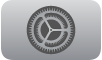 .
.Ritiniet lejup un atlasiet Remotes and Devices, tad atlasiet Bluetooth.
Veiciet vienu no tālāk aprakstītajām darbībām.
AirPods 1, 2 vai 3 vai AirPods Pro 1 vai 2. Atveriet AirPods kārbiņu, nospiediet un aptuveni 5 sekundes (vai līdz statusa indikators sāk mirgot baltā krāsā) turiet iestatīšanas pogu austiņu kārbiņas aizmugurē.
AirPods 4 vai AirPods Pro 3. Atveriet AirPods kārbiņu, kad iekšā ir austiņas, turiet to blakus ierīcei, tad divreiz pieskarieties AirPods austiņu kārbiņas priekšpusei, lai statusa indikators mirgotu baltā krāsā.
AirPods Max austiņas. Nospiediet un turiet trokšņu kontroles pogu aptuveni 5 sekundes vai līdz indikators sāk mirgot baltā krāsā.
Sadaļā Other Devices izvēlieties AirPods.
AirPods austiņu savienošana ar Apple Vision Pro
Pirms sākat, pārliecinieties, ka Apple Vision Pro ierīcē ir instalēta jaunākā visionOS versija.
Lai nodrošinātu maksimāli ieskaujošu pieredzi, varat savienot pārī AirPods 4, AirPods Pro 2 austiņas (USB-C) vai AirPods Pro 3 austiņas, kas nodrošina Lossless Audio ar īpaši zemu latentumu, ja austiņas ir savienotas ar Apple Vision Pro (izmantojot patentēto bezvadu audio protokolu). AirPods 2, AirPods 3, AirPods Pro 1, AirPods Pro 2 (Lightning) un AirPods Max bezvadu austiņās tiek izmantota Apple AAC Bluetooth® Codec tehnoloģija, lai nodrošinātu izcilu audio kvalitāti, tomēr Bluetooth savienojumi nav bezzudumu.
Savā Apple Vision Pro ierīcē atveriet lietotni Settings
 .
.Pieskarieties pie Bluetooth.
Veiciet vienu no tālāk aprakstītajām darbībām.
AirPods 1, 2 vai 3 vai AirPods Pro 1 vai 2. Kad AirPods austiņas atrodas uzlādes kārbiņā, atveriet vāku, tad nospiediet un aptuveni 5 sekundes (vai līdz statusa indikators mirgo baltā krāsā) turiet iestatīšanas pogu AirPods kārbiņas aizmugurē.
AirPods 4 vai AirPods Pro 3. Atveriet AirPods kārbiņu, kad iekšā ir austiņas, turiet to blakus ierīcei, tad divreiz pieskarieties AirPods austiņu kārbiņas priekšpusei, lai statusa indikators mirgotu baltā krāsā.
AirPods Max austiņas. Izņemiet AirPods Max austiņas no Smart Case, nospiediet trokšņu kontroles pogu uz AirPods Max austiņas un turiet to aptuveni 5 sekundes vai līdz indikators sāk mirgot baltā krāsā.
Sadaļā Other Devices pieskarieties pie savām AirPods austiņām.
Plašāku informāciju par AirPods austiņu izmantošanu ar Apple Vision Pro, skatiet Apple atbalsta rakstā AirPods austiņu izmantošana ar Apple Vision Pro.
Piezīme. Lossless Audio darbojas tikai savienojumā ar Apple Vision Pro brillēm. Pieejamība ir atkarīga no reģiona.
AirPods Max pievienošana ar audio kabeli
Varat savienot AirPods Max austiņas ar savu ierīci, izmantojot atbalstītu audio kabeli.
AirPods Max (Lightning). Pievienojiet Apple Lightning–3,5 mm audio kabeli AirPods Max uzlādes pieslēgvietai un ierīces austiņu ligzdai.
AirPods Max (USB-C). Pievienojiet Apple USB-C–3,5 mm audio kabeli AirPods Max austiņu uzlādes portam un ierīces austiņu ligzdai.
Varat arī ar USB-C–USB-C kabeli savienot AirPods Max austiņas un iPhone tālruni, iPad ierīci vai Mac datoru, izmantojot USB-C portu. Lai nodrošinātu pilnīgu funkcionalitāti, ieslēdziet pievienotās ierīces Bluetooth savienojumu. (Nepieciešama sistēma iOS 18.4, iPadOS 18.4, macOS 15.4 vai jaunāka versija.)
AirPods austiņu manuāla savienošana ar ierīci
Ja mēģināt pievienot savas AirPods austiņas ierīcei un neredzat iestatīšanas animāciju, varat manuāli savienot pārī AirPods austiņas un ierīci.
Veiciet vienu no tālāk aprakstītajām darbībām.
AirPods 4 vai AirPods Pro 3. Atveriet AirPods uzlādes kārbiņu, kad iekšā ir austiņas, turiet to blakus ierīcei, tad divreiz pieskarieties kārbiņas priekšpusei, lai statusa indikators mirgotu baltā krāsā.
AirPods Max austiņas. Nospiediet trokšņu kontroles pogu uz AirPods Max austiņas un turiet to aptuveni 5 sekundes vai līdz indikators sāk mirgot baltā krāsā.
Ja jums ir AirPods Max (USB-C) austiņas, varat arī savienot pārī AirPods ar savu ierīci, pievienojot tās, izmantojot USB-C–USB-C kabeli.
Citi AirPods modeļi. Atveriet AirPods kārbiņu, kurā iekšā austiņas, turiet tās pie ierīces, tad nospiediet un turiet iestatīšanas pogu kārbiņas aizmugurē statusa indikators sāk mirgot baltā krāsā.
Atveriet lietotni Settings
 savā ierīcē (Mac datorā atveriet lietotni System Settings).
savā ierīcē (Mac datorā atveriet lietotni System Settings).Pieskarieties pie Bluetooth vai noklikšķiniet uz tā, tad atlasiet AirPods austiņas, kad tās tiek parādītas sarakstā.